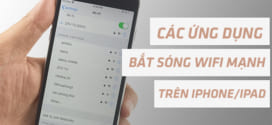Để đảm bảo sự bảo mật cho các tài khoản trên mạng, bạn sẽ không đặt chung cùng 1 mật khẩu cho nhiều tài khoản. Vấn đề này thường gây ra khó khăn cho người sử dụng bởi không thể nhớ hết các mật khẩu đã sử dụng. Nếu bạn đang sử dụng thiết bị nhà “Táo” thì bạn hoàn toàn có thể xem mật khẩu đã lưu trên iPhone, iPad một cách dễ dàng.
» Xem thêm: Các ứng dụng bắt sóng Wifi mạnh cho iPhone, iPad
Vậy làm thế nào để có thể xem mật khẩu đã lưu trên thiết bị của Apple. Ngay trong bài viết dưới đây 4gviettel.vn sẽ thông tin chi tiết đến bạn, hãy cùng theo dõi để có thể thực hiện ngay trên thiết bị iPhone, iPad mà mình đang sử dụng nhé.

Hướng dẫn cách xem mật khẩu đã lưu trên iPhone, iPad
Xem mật khẩu đã lưu trên iPhone, iPad hệ điều hành iOS 14
Với những thiết bị của Apple đang sử dụng hệ điều hành iOS 14, có thể nhanh chóng thao tác xem mật khẩu đã lưu theo các bước sau:
Bước 1: Vào Cài đặt, cuộn xuống và chọn vào phần Mật Khẩu.
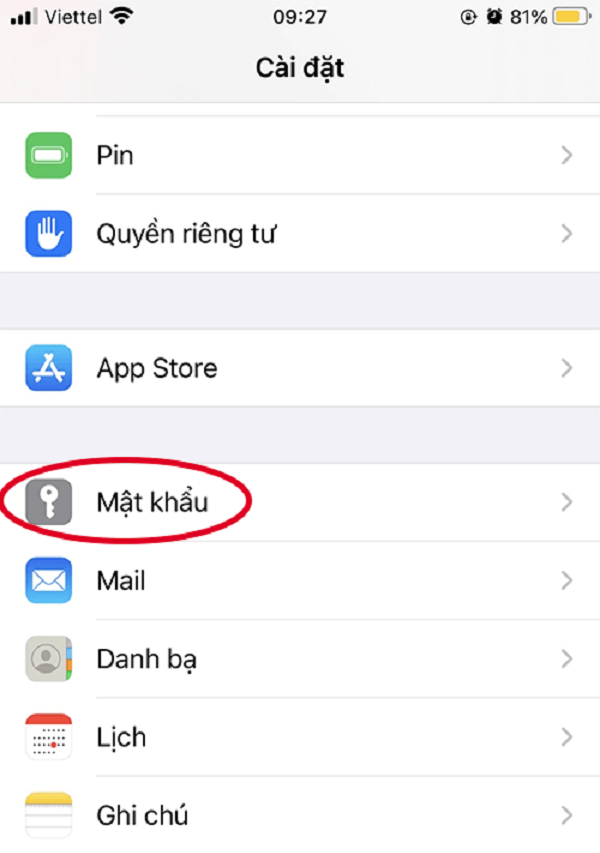
Bước 2: Nhập mật khẩu, sau đó dùng Touch ID hoặc Face ID để xem mật khẩu đã lưu trên thiết bị.
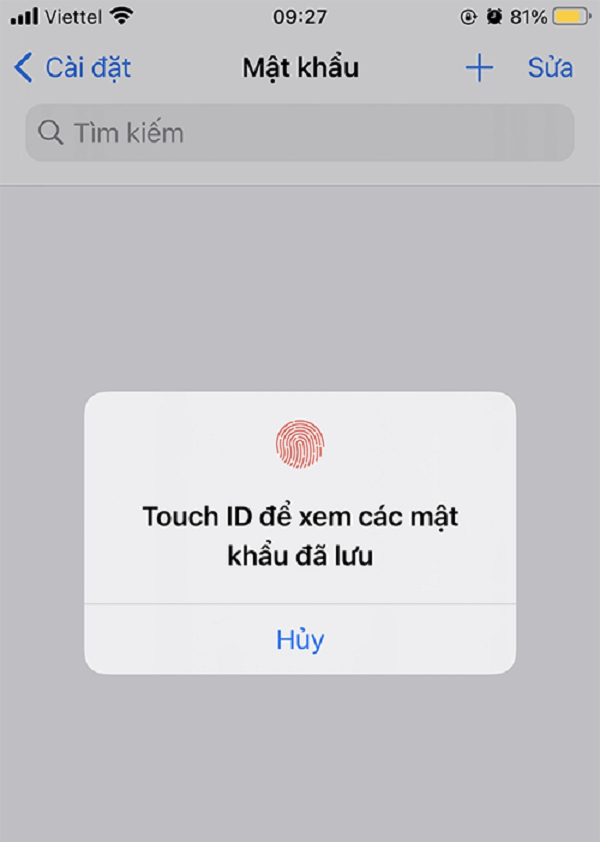
Bước 3: Chọn vào một mục để xem mật khẩu chi tiết cho trang web/app bạn đã lưu mật khẩu trước đó.
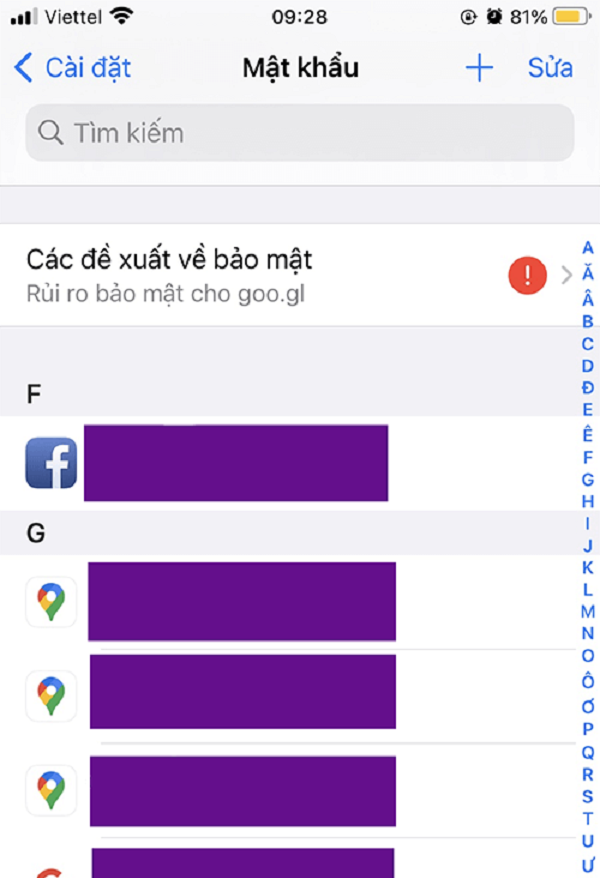
Như vậy là bạn đã có thể dễ dàng xem các mật khẩu đã sử dụng trên iPhone, iPad. Thật dễ dàng phải không nào?
» Xem nhiều thủ thuật hay trên di động tại đây
Xem mật khẩu đã lưu trên iPhone, iPad hệ điều hành iOS 13 trở xuống
Với thiết bị iPhone, iPad sử dụng hệ điều hành iOS từ 13 trở xuống thực hiện xem mật khẩu đã lưu trên thiết bị theo các bước sau:
Bước 1: Mở Cài đặt trên thiết bị.
Bước 2: Chọn vào Mật khẩu & Tài khoản (Password & Accounts).
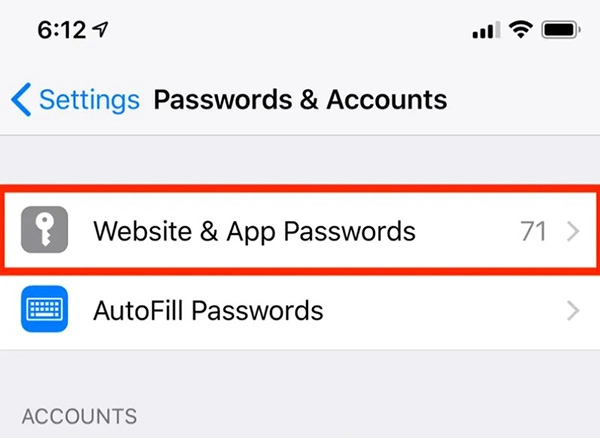
Bước 3: Bấm vào Trang web & mật khẩu ứng dụng (Websites & App Passwords). Bạn có thể nhập mật khẩu máy hoặc đăng nhập với Touch ID hoặc Face ID.
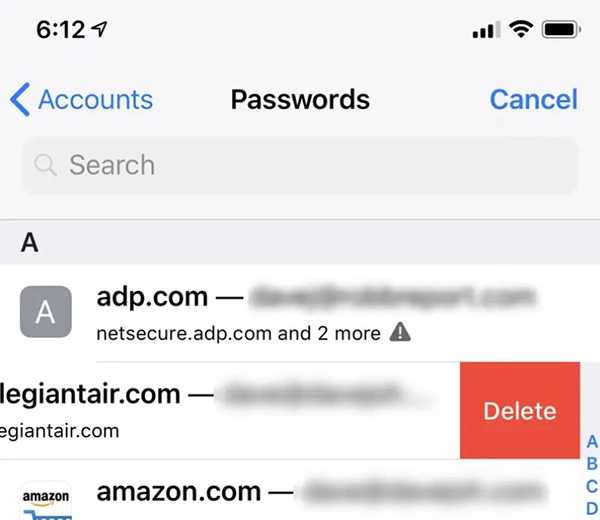
Bước 4: Thiết bị sẽ hiển thị danh sách các mật khẩu đã lưu, lúc này để xem chi tiết mật khẩu bạn bấm vào từng phần.
» Xem thêm: Cách sao lưu dữ liệu trên iPhone với nhiều cách đơn giản
Một số thông tin cần lưu ý khi xem mật khẩu trên iPhone, iPad
Trong quá trình sử dụng xem mật khẩu thành công, bạn có thể xóa hoặc điều chỉnh tại bước xem mật khẩu.
- Bạn có thể xóa mật khẩu bất kỳ đã lưu bằng cách gạt sang trái và nhấn Delete.
- Nếu muốn thay đổi, chỉnh sửa mật khẩu bạn chọn vào Edit trên góc phải màn hình. Tiếp đến chỉnh sửa và chọn Done để lưu các thay đổi.
- Nếu muốn tới trang web để thay đổi mật khẩu, bạn có thể bấm vào mật khẩu đó và chọn Change Password on Website. Safari sẽ mở trang web tương ứng để bạn có thể cập nhật mới mật khẩu của mình.
Hy vọng rằng, với thông tin này bạn sẽ dễ dàng xem mật khẩu đã lưu trên iPhone, iPad nhanh chóng, dễ dàng nhất. Từ đó còn có thể chỉnh sửa, hoặc xóa tùy theo nhu cầu sử dụng. Đừng quên vào 4GViettel.vn thường xuyên để cập nhật nhiều hơn các tin tức hữu ích cho di động và cho cả sim Viettel nữa nhé.
» Tin liên quan: Tải KMSPico 11